Персонализированное содержимое маркетинговой страницы
Важно
Эта статья применима только к исходящему маркетингу.
Как и в случае маркетинговых сообщений электронной почты, вы можете создавать целевые и другие веб-страницы, отображающие содержимое, персонализированное для известных контактов. Решение использует следующие методы:
- Известные контакты идентифицируются с помощью файла cookie, установленного в браузере
Необходимый файл cookie устанавливается в браузере пользователя при открытии любой целевой страницы Dynamics 365 Customer Insights - Journeys, внедренной формы или центра подписки. Файл cookie изначально может быть анонимным, но связывается с записью контакта, когда контакт отправляет целевую страницу с действительными контактными данными или открывает центр подписки, используя персонализированную ссылку, отправленную ему по электронной почте. - JavaScript используется для извлечения значений из соответствующей записи контакта на маркетинговую страницу
Customer Insights - Journeys генерирует код, который необходимо добавить на страницу для подключения к базе данных и извлечения значений полей, но необходимо изменить это с помощью определенных имен полей, которые вы хотите использовать, а также написать собственный JavaScript, чтобы использовать эти значения на странице. Можно отображать значения контактов напрямую или использовать их программным способом для изменения содержимого страницы, макета и других элементов. - Персонализированные страницы должны работать либо в аутентифицированном (прошедшем проверку подлинности) домене, либо на портале Power Apps, а также использовать HTTPS
В целях безопасности персонализированные страницы поддерживаются только в доменах, которые являются аутентифицированными в Customer Insights - Journeys (включая собственные маркетинговые страницы, работающие на портале Power Apps, которые всегда считаются аутентифицированными). Кроме того, доступ к персонализированным страницам должен осуществляться только через HTTPS (не HTTP). - Доступ к данным ограничен явно полями из списка разрешенного из сущности контакта
В целях безопасности решение будет предоставлять только те значения полей, которые специально настроены для доступности на персонализированных целевых страницах. - Контакты должны принять предварительное заполнение формы для просмотра персонализированного содержимого маркетинговой страницы
Для обеспечения конфиденциальности решение разрешает отображение персонализированного содержимого только для тех контактов, у которых запись контакта имеет установленный флаг разрешения предварительного заполнения. Этот же флаг позволяет целевым страницам отображать формы, которые заполнены значениями из записи известного контакта (определяемого тем же файлом cookie). Контакты могут устанавливать или очищать свой флаг разрешения предварительного заполнения, используя центр подписки или форму целевой страницы, при условии, что форма содержит параметр "Запомнить меня". - Используйте сущность персонализированных страниц для создания списка разрешенного и генерации кода JavaScript
Откройте Исходящий маркетинг>Маркетинговое содержимое>Персонализированные страницы, чтобы определить, какие поля контактов необходимо сделать доступными, и создать код для переноса этих значений на страницу.
На персонализированных страницах вы можете использовать поля следующих типов:
- Одна строка текста
- Набор параметров (см. примечание)
- Два параметра
- Целое число
- Число с плавающей запятой
- Десятичное число
- Валюта
- Несколько строк текста
- Дата и время
- Набор параметров с выбором нескольких вариантов (см. примечание)
Заметка
Значения набора параметров возвращаются в виде значений индекса (целых чисел), а не отображаемых значений.
Проверка подлинности внешних доменов
Проверка подлинности домена помогает гарантировать, что веб-сайты вашей организации (внешние домены) действительно принадлежат вашей организации, и что ваш экземпляр Customer Insights - Journeys имеет право взаимодействовать с этими доменами и отправлять маркетинговые сообщения, связанные с ними. Для этого ваш системный администратор должен доказать право собственности на каждый домен, предоставив подписанные сертификаты через систему DNS. Перед началом разработки персонализированной страницы для вашего веб-сайта не забудьте спросить у администратора, был ли ваш домен аутентифицирован для использования с Customer Insights - Journeys. Инструкции см. в разделе Проверка подлинности доменов.
Для собственных маркетинговых страниц, которые разработаны в Customer Insights - Journeys и работают на вашем портале Power Apps, аутентификация происходит автоматически, так что вам не нужно настраивать для них аутентифицированный домен.
Настройка персонализации страницы
Чтобы подготовить функцию персонализации страницы, необходимо установить список разрешенных полей контактов и сгенерировать код JavaScript, который понадобится для импорта значений полей на страницу. Это можно сделать, работая с записями персонализированной страницы.
Персонализированные страницы являются публикуемыми сущностями, что означает, что запись должна быть опубликована, чтобы ее список разрешенных полей вступил в силу.
Чтобы настроить одну или несколько записей персонализированных страниц:
Выберите Исходящий маркетинг>Маркетинговое содержимое>Персонализированные страницы.
Откроется список существующих записей персонализированных страниц. Выполните одно из следующих действий.
- Если вы хотите отредактировать запись, которая уже показана здесь, выберите ее, чтобы открыть и начать редактирование. Если запись уже показывает в поле Причина состояния значение Введено в действие, то выберите Остановить на панели команд, чтобы разблокировать ее для редактирования.
- Если ни одна запись не отображается, или если вы хотите создать новую запись, выберите Создать в панели команд, чтобы создать новую запись. Затем введите Имя для записи и выберите Сохранить на панели команд, чтобы создать запись и показать все доступные параметры
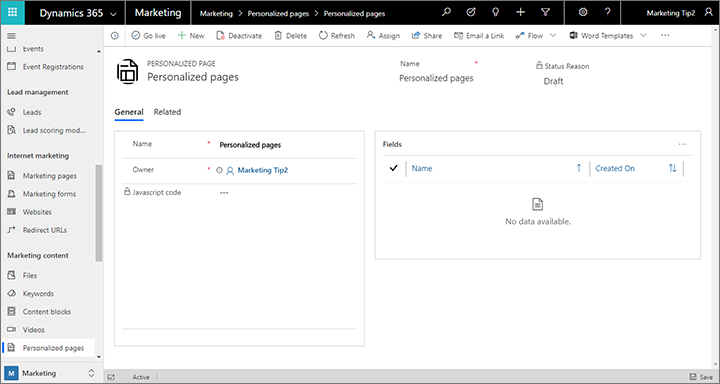
В таблице Поля отображается список полей контактов, уже занесенных в список разрешенного в этой записи (если таковые имеются). Чтобы добавить новое поле в список разрешенного:
- Выберите кнопку Создать поле персонализированной страницы рядом с заголовком таблицы Поля. (Если кнопка не отображается, разверните меню Дополнительные команды (кнопка с многоточием) и выберите Создать поле персонализированной страницы оттуда.)
- Откроется страница Создать поле персонализированной страницы. Определите поле, которое требуется поместить в список разрешенного, сделав следующие настройки:
- Персонализированная страница: это показывает имя записи персонализированной страницы, которую вы редактируете, и к которой вы добавите новое поле. Не меняйте это.
- Имя : выберите в этом раскрывающемся списке имя поля, которое будет находиться в списке разрешенного. Все доступные поля из сущности контакта доступны здесь.
- Ответственный: по умолчанию это ваша учетная запись пользователя. Обычно вы должны оставить ее.
- На панели команд выберите Сохранить и закрыть. Это вернет вас к записи персонализированной страницы, которую вы редактируете, где вы должны теперь видеть ваше новое поле, добавленное в таблицу Поля.
Если вы хотите отредактировать или удалить поле из списка разрешенного, выберите целевое поле, чтобы выделить его, затем выполните одно из следующих действий:
- Чтобы удалить выбранное поле, разверните меню Дополнительные команды (кнопка с многоточием) и выберите Удалить поле персонализированной страницы.
- Чтобы отредактировать выбранное поле, выберите кнопку Изменить рядом с заголовком таблицы Поля или из меню Дополнительные команды (многоточие) (в зависимости от размера экрана).
- На небольших экранах каждое из перечисленных полей показывает меню Дополнительные команды, которое можно открыть, чтобы Изменить или Удалить это поле напрямую.
Когда вы закончите настройку списка Поля, выберите Ввести в действие на панели команд, чтобы активировать запись. Поля, перечисленные в этой записи, теперь доступны для использования на маркетинговых страницах. Кроме того, в поле Код JavaScript теперь отображается сгенерированный код, который необходимо добавить к каждой странице, которую необходимо персонализировать, как описано в следующем разделе.
Добавление персонализации на целевую страницу или веб-страницу
После того как вы настроили записи персонализированных страниц, добавив в список разрешенного все необходимые поля и создав необходимый код JavaScript, как описано в предыдущем разделе, выполните следующие действия, чтобы добавить на страницу персонализированные функции:
Откройте Исходящий маркетинг>Маркетинговое содержимое>Персонализированные страницы и откройте запись, в списке разрешенного, где указаны все поля контакта, нужные для вашей страницы.
Запишите точное написание каждого поля в списке Поля.
Выделите весь текст в поле Код JavaScript и скопируйте его в буфер обмена.
Выполните одно из следующих действий:
- Чтобы персонализировать маркетинговую страницу, опубликованную в Customer Insights - Journeys, выберите Исходящий маркетинг>Интернет-маркетинг>Маркетинговые страницы и откройте (или создайте) страницу, на которую вы хотите добавить персонализацию. Затем перейдите на вкладку Содержимое>HTML для выбранной маркетинговой страницы.
- Чтобы персонализировать страницу с собственного веб-сайта, отредактируйте страницу в своей системе CMS или любом текстовом редакторе или редакторе кода.
Вставьте код JavaScript в раздел
<head>кода HTML. Вставленный код должен выглядеть приблизительно следующим образом:<script src="https://mktdplp901cdn.azureedge.net/public/1.35.1022.0/static/js/loader.js"></script> <script>window.msdyncrm_personalizedpage = { id:"438d3652-e339-e911-a9d2-000d3a147cc6", success: function(data) { // TODO: do something with data like // var firstname = data.Data["firstname"]; // alert(firstname); }, error: function() { } };</script>Предоставленный код JavaScript содержит некоторый пример кода в комментариях (которые начинаются с //). Для каждого поля контакта, которое требуется использовать на странице, создайте некомментированную строку кода следующего вида:
var <LocalFieldName> = data.Data["<RealFieldName>"]Где:
- <LocalFieldName> — это имя, которое вы будете использовать для ссылки на поле с помощью кода JavaScript на маркетинговой странице. Вы можете выбрать любое имя, которое вам нравится, но обычно вы выбираете то, которое совпадает с фактическим именем поля.
- <RealFieldName> — это имя поля, как оно определено в Dynamics 365. Оно должно совпадать с одним из полей, помещенных в список разрешенного ранее, как указано в таблице "Поля" записи персонализации страницы.
Например:
var first = data.Data["firstname"]Каждое поле контакта, включенное в
<head>, теперь доступно коду JavaScript на странице. Используйте стандартные методы JavaScript для ссылки на значения и использования их.
Внимание
Если вы используете персонализированную страницу на внешнем веб-сайте, убедитесь, что посетители всегда подключаются к ней по протоколу HTTPS, а не HTTP. Кроме того, как уже говорилось, убедитесь, что ваш внешний домен аутентифицирован для использования с Customer Insights - Journeys
Проверка персонализации страницы
Как упоминалось во введении к этому разделу, персонализация страницы требует, чтобы контакт был известен и разрешил предварительное заполнение маркетинговых страниц. Для тестирования персонализации страницы выполните следующие действия:
- Настройте персонализацию страницы и создайте персонализированную страницу, как описано выше в этом разделе.
- Откройте (или создайте) маркетинговую страницу, которая опубликована и работает на вашем экземпляре и которая включает в себя маркетинговую форму со следующим:
- Элемент дизайна "Поле" для каждого из значений, которые необходимо проверить на персонализированной странице.
- Элемент дизайна "Запомнить меню" (который создает флажок, который включает/отключает предварительное заполнение и персонализацию страницы для отправляющего контакта)
- Заполните все поля в регистрационной форме и не забудьте установить флажок "Запомнить меня". Когда вы отправляете форму, Customer Insights - Journeys установить файл cookie в вашем браузере, который позволяет системе идентифицировать вас в следующий раз, когда вы открываете маркетинговую страницу.
- Подождите около 30 секунд, чтобы система обработала отправку, и создайте новую запись контакта.
- Откройте персонализированную маркетинговую страницу и убедитесь, что функции персонализации работают должным образом.